简介
本文档介绍无线网络中常见的配置、干扰和电缆连接问题。
先决条件
要求
为所有组件安装最新版本的软件后,Cisco Aironet 设备将处于最佳运行状态。
在故障排除过程的早期升级到软件的最新版本。
您可以从Cisco Software Download页面下载最新的软件和驱动程序。
本文档补充了中的信息。
使用的组件
本文档不限于特定的软件和硬件版本。
本文档中的信息都是基于特定实验室环境中的设备编写的。本文档中使用的所有设备最初均采用原始(默认)配置。如果您的网络处于活动状态,请确保您了解所有命令的潜在影响。
规则
有关文档规则的详细信息,请参阅。
基本连通性问题
控制台连接
使用直通的DB-9凸式/凹式电缆进行控制台连接。
在终端程序(如Microsoft HyperTerminal)中,将会话设置为:
-
9600 波特
-
8 个数据位
-
无奇偶校验
-
1 个停止位
-
Xon/Xoff流量控制
如果流控制Xon/Xoff不起作用,请使用流控制:无。
电缆
如果存在间歇性连接或连接错误,则电缆长度可能大于建议的以太网段长度。
请勿超出下表建议的以太网电缆长度:
| 电缆类型 |
长度 |
| 同轴电缆10BASE-2 |
185米/607英尺 |
| 5类10BASE-T |
100米/328英尺 |
如果到交换机的距离超过建议网段长度,请使用光纤或无线跃点,例如中继器。
在高功率设备附近运行网络电缆时,会发生干扰。在仓库和工厂中运行电缆时,这种干扰尤其常见。
当电缆长度造成干扰,且电缆测试仪显示结果正常时,请仅使用电缆测试仪查找电缆中的断点。
为了检验是否存在电缆问题,请使用较短的电缆测试与接入点(AP)或网桥的连接。然后,验证问题是否仍然存在。
无线电功率优化
当您安装AP且与其关联的客户端太近时,有时客户端会从AP断开连接。可以通过以下两种方法解决此问题:
无线电干扰
您必须进行现场勘测才能安装无线网络。在正常情况下,进行现场勘测,所有库存均已到位。
这样的调查非常关键,因为射频(RF)行为随站点的物理属性而变化,如果没有站点调查,您将无法准确预测该行为。
在某些区域和特定环境条件下,可能会出现间歇性连接。
如果您在PC上使用Aironet Client Utility(ACU)或Aironet Desktop Utility(ADU)的客户端适配器,为了检查信号强度,请在ACU中运行Site Survey选项。
请记住,建筑材料(如钢材和木材)吸收射频能量,就像吸收含水物质的物体一样。
放置AP时,请考虑来自微波炉和无绳电话等设备的干扰。
此窗口是信号强度测试的示例:
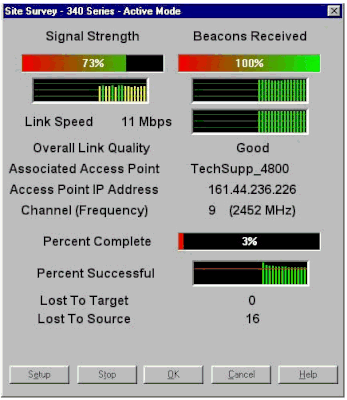
执行载波测试,以查看RF频谱中的活动。可在网桥上执行载波测试。通过测试可以查看无线电频谱。此示例显示了BR500上的载波测试:
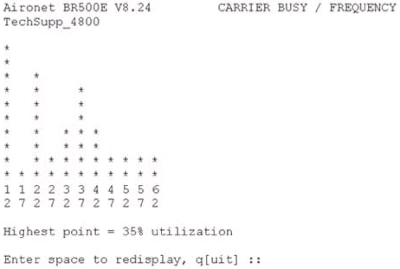
数字12、17等表示网桥使用的11个频率。例如,12表示频率2412 MHz。星号(*)表示每个频率的活动。
尽可能选择活动性最低的频率,以降低干扰机会。
IP 地址分配
如果无法ping通AP或网桥,请检查分配给AP、网桥和客户端适配器的IP地址。确保它们位于同一子网中。
例如,如果AP的IP地址为10.12.60.5,掩码为255.255.255.0,则验证客户端适配器的IP地址类似于掩码为255.255.255.0的10.12.60.X。
请记住,AP和网桥是第2层设备。如果您需要两个或多个网络,请确保网络上有路由器。
环回接口对AP的影响
Aironet AP和网桥不支持环回接口的配置。
尽管命令行界面(CLI)允许您创建环回接口,但应避免在AP和网桥上配置环回接口。
原因是环回接口配置可能会在网络上生成AP间协议常规信息(IAPP GENINFO)风暴,这会导致AP上的CPU使用率较高。
这会显着降低AP的性能,在某些情况下,会完全中断网络流量。
在AP或网桥上配置环回接口也会导致内存分配故障。
有关详细信息,请参阅适用于Cisco IOS®版本12.3(7)JA2的Cisco Aironet接入点的发行版本注释的接入点不支持环回接口部分。
AP闪存中没有映像
在某些情况下,如果AP闪存被完全擦除,则AP没有要启动的Cisco IOS®映像,而是卡在ap中:提示模式.
要在此情况下恢复AP,请在AP上重新加载新的Cisco IOS®映像。
请参阅Cisco Aironet接入点的Cisco IOS软件配置指南的使用CLI部分中的说明。
AP的启动问题
在某些情况下,AP无法完全启动。如果AP上的固件损坏,则可能会发生此故障。
要解决此问题,请在AP上重新安装固件。重新加载AP映像以重新安装固件。
请参阅适用于Cisco Aironet接入点的思科IOS®软件配置指南的使用CLI部分中的说明,以重新加载固件。
AP电源问题
当AP使用馈电器作为电源时,在某些情况下,AP会显示以下错误消息:
%CDP_PD-2-POWER_LOW: All radios disabled - LOW_POWER_CLASSIC inline
此消息表明AP处于禁用所有无线电的低功率模式,并检测到思科交换机无法为AP提供足够的电源。
即使可以提供足够功率的电源插头与AP连接,AP仍会显示“低功率”错误消息并禁用无线电。
因此,AP保持低功率模式。
此问题的一个可能原因是AP支持智能电源管理功能。
智能电源管理功能使用思科发现协议(CDP)允许用电设备(例如AP)与思科交换机协商获得足够的电源。
AP支持智能电源管理功能。功率协商的结果是,AP进入全功率模式或在禁用无线电的情况下保持低功率模式。
在这种情况下,AP可能连接到无法为AP提供所需电源的交换机。
因此,即使电源插头连接到使用此智能电源管理功能的AP,它也会对CDP信息赋予优先级,以识别交换机能否提供电源。
一旦AP通过CDP消息知道交换机未提供足够的电源,就会禁用无线电并保持低功率模式。
此问题的解决方法是告知AP忽略电源的CDP信息。通过Telnet连接到AP以执行此操作。发出以下命令以使AP可以使用馈电器:
power inline negotiation命令将Cisco Aironet 1130AG或1240AG系列AP配置为使用不支持Cisco Intelligent Power Management电源协商的较新版本的交换机软件运行。
该命令的prestandard source部分指定思科交换机运行不支持智能电源管理协商的更高版本的软件,但能够为AP提供足够的电源。
命令的馈电器H.H.H部分指定馈电器为AP供电,并且AP使用指定的MAC地址(H.H.H)连接到新的交换机端口。
输入连接馈电器的新交换机端口的MAC地址(格式为xxxx.xxxx.xxxx十六进制格式)。
仅当将AP和馈电器移动到不同的交换机端口时,才必须使用此命令。
AP可以从48-VDC电源模块或内联电源供电。AP支持内联电源的以下功能:
-
IEEE 802.3af电源标准
-
Cisco准标准以太网供电(PoE)协议
-
思科智能电源管理
为了完全运行,AP需要12.95 W的电源。电源模块和Aironet馈电器能够提供完全运行所需的功率,但某些线内电源无法提供12.95 W的功率。
此外,某些大功率内联电源无法为所有端口同时提供12.95 W的电源。
使用不重叠的信道
当无线LAN(WLAN)中有多个AP时,请确保相邻AP使用的通道不会发生重叠。非重叠信道是指没有其它信道所共有频率的频带。
例如,在2.4-GHz范围内,有三个不重叠的信道(信道1、6和11)。 因此,当您部署辅助AP以扩展无线电覆盖范围时,您可以使用:
-
第一个AP的通道1
-
用于下一个邻接AP的通道6
-
第三个AP的通道11
然后,您可以从信道1开始。
如果使用重叠的通道,可能会发生RF干扰。这会导致连接问题,并导致吞吐量降低。
有关RF干扰的详细信息,请参阅。
Cisco IOS®升级
将AP上的Cisco IOS®从早期版本升级到12.3(7)JA3时,最常见的问题是客户端无法正确进行身份验证。这是因为服务集标识符(SSID)不再位于无线电接口上。
第一步是重新配置SSID,然后删除加密。如果仍然不起作用,则重新配置AP。完成这些步骤:
-
选择 Security > Encryption Manager。
-
单击None,然后单击Apply。
-
转到SSID Manager,选中SSID_Name,然后选择<NO ADDITION>。
-
在Open Authentication菜单中,向下滚动并单击Apply。
应用这些更改后,可以使用客户端适配器进行测试。如果问题仍然存在,请重新开始此过程。
-
要将AP重置为默认值,请完成以下步骤:
-
选择System Software > System Configuration。
-
单击Reset to Defaults(IP除外)。
重新启动后,请重新配置它并使用客户端适配器进行测试。
客户端适配器
资源冲突
如果客户端适配器卡无法通信,请确定是否有资源与其他设备冲突。验证卡是否设置为其他设备不使用的中断请求(IRQ)级别。
如果存在冲突,请转到Windows设备管理器属性窗口,并取消选中使用自动设置复选框。
手动输入IRQ和I/O地址。如果存在资源冲突,则必须手动设置Windows NT,如本节中的过程所述。您也可以选择使用Windows Device Manager来禁用IR端口。
完成以下步骤以识别Windows NT中的可用资源:
-
选择开始>程序>管理工具(通用)> Windows NT诊断。
-
单击Windows NT Diagnostics窗口中的Resources选项卡。
-
注意IRQ列,并检查Resources窗口中未列出的IRQ编号。
-
在资源窗口中选择I/O端口。
-
记下Address列,并在Resources窗口中记下多个不同的打开地址。
该卡需要64个连续的I/O地址,例如0100到013f十六进制。
要在Windows NT中设置正确的值,请完成以下步骤:
-
选择Start > Settings > Control Panel。
-
双击控制面板窗口中的网络图标。
-
单击Network窗口中的Adapters选项卡。
-
在适配器面板中选择Aironet适配器。
-
单击Properties。
-
在Adapter Setup窗口的Property列面板中选择Interrupt。
在数值栏,选择Windows NT Diagnostics窗口中的Resources选项卡没有列出的IRQ值。
-
在Adapter Setup窗口的Property列面板中选择I/O基本地址。
在Value列中,选择未在Windows NT Diagnostics窗口的Resources窗口中列出的I/O地址。
-
在Adapter Setup窗口中单击OK,在Network窗口中单击OK,然后关闭所有打开的窗口,按顺序关闭Windows。
如果客户端适配器仍然显示错误,请尝试另一个I/O地址。Windows NT 4.0并不总是报告使用的资源。它可报告资源在不可用时可用。
LED指示器
检查Aironet 340系列客户端适配器LED的状态,以验证它是否与设备配置匹配。
客户端适配器通过两个LED显示消息和错误情况:
请参阅下表以确定特定LED消息指示的条件:
| 绿色LED |
琥珀色LED |
条件 |
| 关闭 |
关闭 |
客户端适配器未通电或发生错误。 |
| 快速闪烁 |
快速闪烁 |
通电,自检正常,客户端适配器扫描网络。 |
| 缓慢闪烁 |
快速闪烁 |
客户端适配器与AP关联。 |
| 持续打开或缓慢闪烁 |
闪烁 |
客户端适配器在与AP关联时传输或接收数据。 |
| 关闭 |
快速闪烁 |
客户端适配器处于电源待机模式。 |
| 开启 |
快速闪烁 |
客户端适配器处于对等模式。 |
| 关闭 |
开启 |
驱动程序安装不正确。 |
| 关闭 |
以模式闪烁 |
指示错误情况。 |
检验客户端通信
使用以下方法验证卡是否与AP通信:
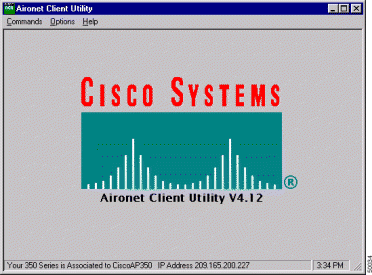
如果卡与AP关联,但没有与网络通信,请检查以太网端,以查看AP是否与LAN正常通信。使用AP中的ping选项,ping通LAN上的设备。
注意:问题可能是驱动程序已过期。有关详细信息,请参阅(Aironet 340系列)。
接入点
根模式
检查根模式,以验证AP上是否正确设置了根模式。
配置为根设备的AP:
-
接受关联并仅与客户端和中继器通信。
-
不与其他根设备通信。
-
每个RF系统可以是多个根设备之一。
配置为非根设备或中继器设备的AP:
LED指示器
Aironet 340系列AP的指示灯具有以下用途:
闪烁50%的转发器AP表示它不与根AP关联。
7/8和1/8闪烁的中继器AP表示它与根AP关联,但没有客户端设备与中继器关联。
绿色稳定的闪烁中继器AP表示它与根AP关联,客户端设备与该中继器关联。
此表可帮助您确定特定LED消息指示的条件:
| 消息类型 |
无线电指示器 |
状态指示器 |
基础设施指标 |
定义 |
| 关联状态 |
|
稳定绿色 |
|
至少一个无线客户端设备与该单元相关联。 |
|
闪烁绿色 |
|
|
| 运行 |
闪烁绿色 |
稳定绿色 |
|
未关联客户端设备。检查设备的SSID1和WEP2状态。 |
|
稳定绿色 |
闪烁绿色 |
通过以太网传输/接收数据包。 |
| 闪烁琥珀色 |
稳定绿色 |
|
最大重试次数或缓冲区已满发生在无线电上。 |
| 错误/警报 |
|
稳定绿色 |
闪烁琥珀色 |
存在传输/接收错误。 |
|
|
闪烁红色 |
以太网电缆断开。 |
|
闪烁琥珀色 |
|
这是一般警告。 |
| 故障 |
稳定红色 |
稳定红色 |
稳定红色 |
表示固件故障。断开设备电源,然后重新接通电源。 |
| 固件升级 |
|
稳定红色 |
|
设备加载新固件。 |
1 SSID =服务集标识符。
2 WEP =有线等效保密。
SSID
尝试连接AP的无线客户端,必须使用与AP相同的SSID。默认SSID为tsunami。
是否允许“广播”SSID关联?
允许“广播”SSID关联?允许您选择是否允许未指定SSID的设备与AP关联。在搜索要关联的AP时未指定SSID“broadcast”的设备。
如果存在通信问题,并且设备设置为否,请将其更改为是,并查看设备是否可以通信。在此故障排除期间将设置保留为Yes。
mobility network-id命令的用法
如果不正确地使用mobility network-id命令,则可能会发生WLAN网络中的连接问题。
使用mobility network-id命令配置无线网络中的第3层移动性。
当AP使用具有第3层移动性的WLAN服务模块(WLSM)(用作WDS设备)参与无线域服务(WDS)基础设施时,使用此命令。
因此,将AP配置为WDS设备时,请勿使用mobility network-id命令。
如果您不正确地使用此命令,则会导致WLAN网络中的连接问题,例如:
多SSID配置中的VLAN
在某些情况下,当您在多SSID设置中配置VLAN时,AP和交换机上的接口会显示TRUNK工作正常。
但是,交换机上的第3层接口无法ping通AP。此外,AP无法ping通交换机接口。
要解决此问题,请在无线电接口和快速以太网接口下发出bridge-group 1命令。
此命令将本征VLAN绑定到bvi接口。然后在全局配置模式下发出bridge 1 router ip命令。
WEP 密钥
您必须设置用于在AP和AP关联的任何无线设备上以完全相同的方式传输数据的WEP密钥。
例如,如果您将WLAN适配器上的WEP密钥3设置为0987654321并选择此密钥作为传输密钥,则还必须将AP上的WEP密钥3设置为相同的值。但是,AP不需要使用密钥3作为传输密钥。检查WEP密钥。
以下是WEP密钥的一些注意事项:
-
开放式身份验证允许使用或不使用WEP密钥进行授权和关联。
-
如果使用WEP密钥,则客户端和AP都必须具有匹配的WEP密钥。
-
如果其中一台设备没有匹配的WEP密钥,则无法传递数据流量,因为数据已加密。
请勿使用WEP密钥来验证问题是否仍然存在。在您确定连接问题之前,保持WEP密钥处于非活动状态。
Reset
有时,很难识别SSID或WEP密钥配置错误的问题。例如,WEP密钥可能有一个输入错误的数字。
要解决此类问题,请记下配置并在重置后重新输入。
在客户端上启用防火墙
如果您尝试通过已启用防火墙的PC客户端访问AP,则必须禁用防火墙。否则,您无法登录到AP。
在AP无线电上配置数据速率
AP无线电的数据速率设置定义了AP传输信息的速率。无线电数据速率以Mbps表示。
在AP上,可以将数据速率设置为以下三种状态中的任意一种:
-
Basic — 允许以此速率传输所有数据包,包括单播和组播。您必须将至少一个无线设备的数据速率设置为Basic。在GUI中,此状态称为Require。
-
Enabled — 无线设备仅以此速率传输单播数据包。组播数据包以设置为Basic的数据速率之一发送。
-
Disabled — 无线设备不按此速率传输数据。
无线设备始终尝试以设置为Basic的最高数据速率进行传输。如果存在障碍或干扰,无线设备将降级到允许数据传输的最高速率。
IEEE 802.11b、2.4 GHz无线电支持以下数据速率:
-
1 Mbps
-
2 Mbps
-
5.5 Mbps
-
11 Mbps
IEEE 802.11g、2.4 GHz无线电支持以下数据速率:
-
1 Mbps
-
2 Mbps
-
5.5 Mbps
-
6 Mbps
-
9 Mbps
-
11 Mbps
-
12 Mbps
-
18 Mbps
-
24 Mbps
-
36 Mbps
-
48 Mbps
-
54 Mbps
IEEE 802.11a、5 GHz无线电支持以下数据速率:
-
6 Mbps
-
9 Mbps
-
12 Mbps
-
18 Mbps
-
24 Mbps
-
36 Mbps
-
48 Mbps
-
54 Mbps
配置AP无线电时,必须考虑无线网络中存在的客户端类型。
如果AP有802.11g无线电和WLAN只有802.11g客户端,您可以将一个或多个数据速率设置为Basic,将所有其他数据速率设置为Enabled。
但是,如果WLAN网络中存在802.11b和802.11g客户端的混合环境,请确保仅将802.11b支持的速率设置为Basic(或GUI中的Require)。
如果802.11b无线电不支持的数据速率(例如12 Mbps)在AP无线电上设置为Basic,则802.11b客户端无法与AP关联。
或者,您可以配置AP无线电以根据范围或吞吐量选择数据速率。
当您配置AP无线电为范围选择数据速率时,AP将最低数据速率设置为Basic,将其他速率设置为Enabled。这样,AP可以覆盖更广的区域。
但是,随着AP到客户端的距离增加,数据速率会降低。如果为吞吐量配置AP无线电,则AP将所有数据速率设置为Basic。
此配置可确保覆盖区域始终如一的吞吐量。
有关如何在AP无线电上配置数据速率的详细信息,请参阅配置无线电设置的配置无线电数据速率部分。
无线电报头的配置
无线电报头(有时称为报头)是数据包头部数据的一部分,包含无线设备(包括无线客户端)在发送和接收数据包时所需的信息。
无线电报头可以是短报头或长报头。
如果配置无线电报头不正确,客户端将无法与无线AP关联。无线电报头配置取决于无线网络中使用的客户端卡。
Aironet WLAN客户端适配器支持简短的前导。早期型号的Aironet WLAN适配器(PC4800和PC4800A)需要较长的前导。如果这些客户端设备未关联到无线设备,请勿使用短前导。
有关如何在AP上配置无线电报头的信息,请参阅配置无线电设置的禁用和启用短无线电报头部分。
天线设置
AP上的双天线端口用于分集。您只需将天线连接到主(右)端口即可进行无线电操作。左侧端口不独立于主端口使用。
将外部天线连接到AP的左右天线端口后,必须将AP配置为在该特定端口上发送和接收。
默认值为天线分集。这有助于无线电补偿由于RF干扰导致的错误。使用的任何天线适配器都必须具有天线电缆和AP的匹配阻抗。
bridge
RF网络中只能有一个根网桥。将所有其它网桥设置为根桥。
LED指示器
Aironet 340系列网桥的指示灯具有以下用途:
-
Ethernet指示器表示有线LAN或以太网基础设施上的流量。当信息包在以太网基础设施上接收或传输时,指示器显示绿色。
-
状态指示器指示运行状态。此指示灯呈绿色闪烁,表示网桥运行正常,但无法与AP通信。绿色常亮表示网桥与AP通信。
-
radio indicator呈绿色闪烁,以指示无线电通信活动。指示灯通常不亮,但只要通过网桥无线电收到或传输数据包,指示灯就会呈绿色闪烁。
此表可帮助您确定特定LED消息指示的条件:
| 消息类型 |
无线电指示器 |
状态指示器 |
基础设施指标 |
定义 |
| 关联状态 |
|
稳定绿色 |
|
已链接到WLAN。 |
|
闪烁绿色 |
|
未链接到WLAN。检查设备的SSID和WEP设置。 |
| 运行 |
闪烁绿色 |
稳定绿色 |
|
发送/接收无线电数据包。 |
|
稳定绿色 |
闪烁绿色 |
传输/接收数据包。 |
| 闪烁琥珀色 |
稳定绿色 |
|
最大重试次数或缓冲区已满发生在无线电上。与网桥通信的AP过载或无线电接收不良。更改网桥的SSID以便与其他AP通信,或者重新定位网桥以改善连接。 |
| 错误/警报 |
|
稳定绿色 |
闪烁琥珀色 |
存在传输/接收错误。 |
|
|
闪烁红色 |
以太网电缆断开。 |
|
闪烁琥珀色 |
|
这是一般警报。 |
| 故障 |
稳定红色 |
稳定红色 |
稳定红色 |
表示固件故障。断开设备电源,然后重新接通电源。 |
| 固件升级 |
|
稳定红色 |
|
设备加载新固件。 |
SSID
网桥的SSID必须与您的WLAN上的Aironet AP的SSID匹配。AP必须在网桥的无线电范围内。
WEP 密钥
设置WEP密钥,以完全相同的方式在您的AP和网桥上传输数据。
例如,如果您将网桥上的WEP密钥3设置为0987654321并选择此密钥作为传输密钥,则还必须将AP上的WEP密钥3设置为完全相同的值。
视距和菲涅耳区域
对于长距离通信,除了视线(LOS)外,还要考虑菲涅耳区。 菲涅耳区域是包围即时可视路径的椭圆区域。此区域随信号路径的长度和信号的频率而变化。
在设计无线链路时考虑菲涅耳区域计算属性。提高天线高度可以克服菲涅耳效应。
距离计算表可提供特定无线距离和无阻碍物的天线高度。您可以使用Antenna Calculation Spreadsheet计算给定天线的最大无线电距离和电缆长度。
生成树协议
验证生成树协议(STP)是否阻止网桥。在由RF网络桥接的点之间可以有租用线路或备用路径。STP可能会将其中一个链路置于块模式以避免环路。
相关信息
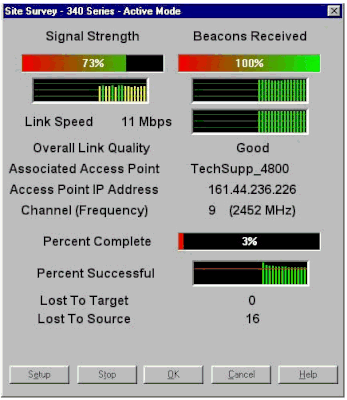
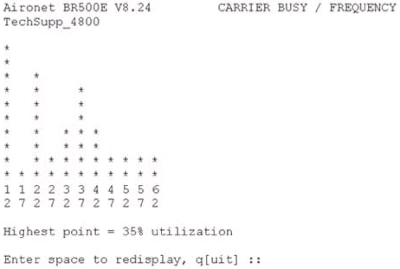
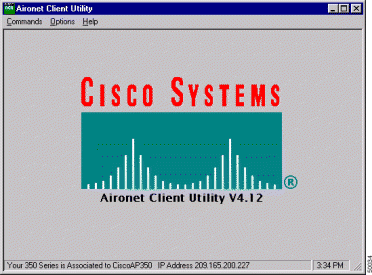
 反馈
反馈